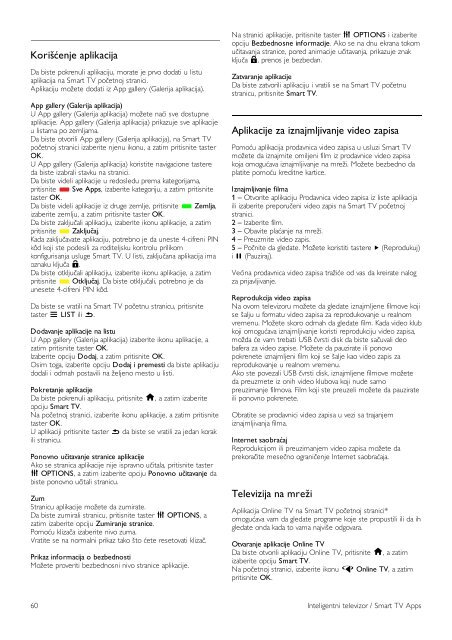Philips DesignLine Smart TV Edge LED 3D - Mode d’emploi - SRP
Philips DesignLine Smart TV Edge LED 3D - Mode d’emploi - SRP
Philips DesignLine Smart TV Edge LED 3D - Mode d’emploi - SRP
You also want an ePaper? Increase the reach of your titles
YUMPU automatically turns print PDFs into web optimized ePapers that Google loves.
Korišćenje aplikacija<br />
Da biste pokrenuli aplikaciju, morate je prvo dodati u listu<br />
aplikacija na <strong>Smart</strong> <strong>TV</strong> početnoj stranici.<br />
Aplikaciju možete dodati iz App gallery (Galerija aplikacija).<br />
App gallery (Galerija aplikacija)<br />
U App gallery (Galerija aplikacija) možete naći sve dostupne<br />
aplikacije. App gallery (Galerija aplikacija) prikazuje sve aplikacije<br />
u listama po zemljama.<br />
Da biste otvorili App gallery (Galerija aplikacija), na <strong>Smart</strong> <strong>TV</strong><br />
početnoj stranici izaberite njenu ikonu, a zatim pritisnite taster<br />
OK.<br />
U App gallery (Galerija aplikacija) koristite navigacione tastere<br />
da biste izabrali stavku na stranici.<br />
Da biste videli aplikacije u redosledu prema kategorijama,<br />
pritisnite * Sve Apps, izaberite kategoriju, a zatim pritisnite<br />
taster OK.<br />
Da biste videli aplikacije iz druge zemlje, pritisnite * Zemlja,<br />
izaberite zemlju, a zatim pritisnite taster OK.<br />
Da biste zaključali aplikaciju, izaberite ikonu aplikacije, a zatim<br />
pritisnite * Zaključaj.<br />
Kada zaključavate aplikaciju, potrebno je da uneste 4-cifreni PIN<br />
kôd koji ste podesili za roditeljsku kontrolu prilikom<br />
konfigurisanja usluge <strong>Smart</strong> <strong>TV</strong>. U listi, zaključana aplikacija ima<br />
oznaku ključa ¬.<br />
Da biste otključali aplikaciju, izaberite ikonu aplikacije, a zatim<br />
pritisnite * Otključaj. Da biste otključali, potrebno je da<br />
unesete 4-cifreni PIN kôd.<br />
Da biste se vratili na <strong>Smart</strong> <strong>TV</strong> početnu stranicu, pritisnite<br />
taster L LIST ili b.<br />
Dodavanje aplikacije na listu<br />
U App gallery (Galerija aplikacija) izaberite ikonu aplikacije, a<br />
zatim pritisnite taster OK.<br />
Izaberite opciju Dodaj, a zatim pritisnite OK.<br />
Osim toga, izaberite opciju Dodaj i premesti da biste aplikaciju<br />
dodali i odmah postavili na željeno mesto u listi.<br />
Pokretanje aplikacije<br />
Da biste pokrenuli aplikaciju, pritisnite h, a zatim izaberite<br />
opciju <strong>Smart</strong> <strong>TV</strong>.<br />
Na početnoj stranici, izaberite ikonu aplikacije, a zatim pritisnite<br />
taster OK.<br />
U aplikaciji pritisnite taster b da biste se vratili za jedan korak<br />
ili stranicu.<br />
Ponovno učitavanje stranice aplikacije<br />
Ako se stranica aplikacije nije ispravno učitala, pritisnite taster<br />
o OPTIONS, a zatim izaberite opciju Ponovno učitavanje da<br />
biste ponovno učitali stranicu.<br />
Zum<br />
Stranicu aplikacije možete da zumirate.<br />
Da biste zumirali stranicu, pritisnite taster o OPTIONS, a<br />
zatim izaberite opciju Zumiranje stranice.<br />
Pomoću klizača izaberite nivo zuma.<br />
Vratite se na normalni prikaz tako što ćete resetovati klizač.<br />
Prikaz informacija o bezbednosti<br />
Možete proveriti bezbednosni nivo stranice aplikacije.<br />
Na stranici aplikacije, pritisnite taster o OPTIONS i izaberite<br />
opciju Bezbednosne informacije. Ako se na dnu ekrana tokom<br />
učitavanja stranice, pored animacije učitavanja, prikazuje znak<br />
ključa ¬, prenos je bezbedan.<br />
Zatvaranje aplikacije<br />
Da biste zatvorili aplikaciju i vratili se na <strong>Smart</strong> <strong>TV</strong> početnu<br />
stranicu, pritisnite <strong>Smart</strong> <strong>TV</strong>.<br />
Aplikacije za iznajmljivanje video zapisa<br />
Pomoću aplikacija prodavnica video zapisa u usluzi <strong>Smart</strong> <strong>TV</strong><br />
možete da iznajmite omiljeni film iz prodavnice video zapisa<br />
koja omogućava iznajmljivanje na mreži. Možete bezbedno da<br />
platite pomoću kreditne kartice.<br />
Iznajmljivanje filma<br />
1 – Otvorite aplikaciju Prodavnica video zapisa iz liste aplikacija<br />
ili izaberite preporučeni video zapis na <strong>Smart</strong> <strong>TV</strong> početnoj<br />
stranici.<br />
2 – Izaberite film.<br />
3 – Obavite plaćanje na mreži.<br />
4 – Preuzmite video zapis.<br />
5 – Počnite da gledate. Možete koristiti tastere x (Reprodukuj)<br />
i p (Pauziraj).<br />
Većina prodavnica video zapisa tražiće od vas da kreirate nalog<br />
za prijavljivanje.<br />
Reprodukcija video zapisa<br />
Na ovom televizoru možete da gledate iznajmljene filmove koji<br />
se šalju u formatu video zapisa za reprodukovanje u realnom<br />
vremenu. Možete skoro odmah da gledate film. Kada video klub<br />
koji omogućava iznajmljivanje koristi reprodukciju video zapisa,<br />
možda će vam trebati USB čvrsti disk da biste sačuvali deo<br />
bafera za video zapise. Možete da pauzirate ili ponovo<br />
pokrenete iznajmljeni film koji se šalje kao video zapis za<br />
reprodukovanje u realnom vremenu.<br />
Ako ste povezali USB čvrsti disk, iznajmljene filmove možete<br />
da preuzmete iz onih video klubova koji nude samo<br />
preuzimanje filmova. Film koji ste preuzeli možete da pauzirate<br />
ili ponovno pokrenete.<br />
Obratite se prodavnici video zapisa u vezi sa trajanjem<br />
iznajmljivanja filma.<br />
Internet saobraćaj<br />
Reprodukcijom ili preuzimanjem video zapisa možete da<br />
prekoračite mesečno ograničenje Internet saobraćaja.<br />
Televizija na mreži<br />
Aplikacija Online <strong>TV</strong> na <strong>Smart</strong> <strong>TV</strong> početnoj stranici*<br />
omogućava vam da gledate programe koje ste propustili ili da ih<br />
gledate onda kada to vama najviše odgovara.<br />
Otvaranje aplikacije Online <strong>TV</strong><br />
Da biste otvorili aplikaciju Online <strong>TV</strong>, pritisnite h, a zatim<br />
izaberite opciju <strong>Smart</strong> <strong>TV</strong>.<br />
Na početnoj stranici, izaberite ikonu O Online <strong>TV</strong>, a zatim<br />
pritisnite OK.<br />
60 Inteligentni televizor / <strong>Smart</strong> <strong>TV</strong> Apps